win10怎么备份和还原
win10怎么备份和还原?用微软方法U盘全新安装windows10原版操作系统后,激活系统,更新系统,根据自己需要对系统进行设置及优化,安装自己需要的各种软件。在做完这些操作后,我们需要备份一个win10系统,以备win10系统出现故障后能及时还原系统,下面我们就来说说win10怎么备份和还原,备份和还原win10的方法。感兴趣的朋友可以一起来看看。
win10怎么备份和还原?
打开设置---找到更新和安全设置点击。
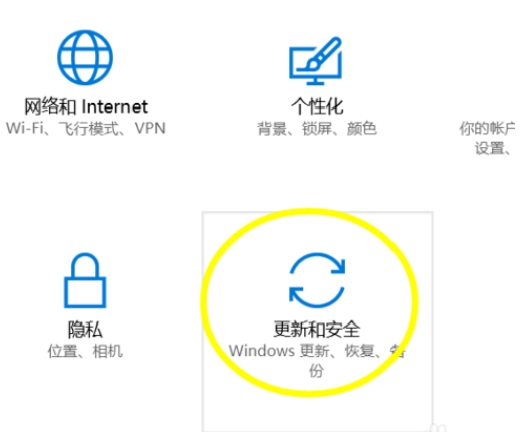
点击之后进入到属性设置下,找到备份按钮点击。
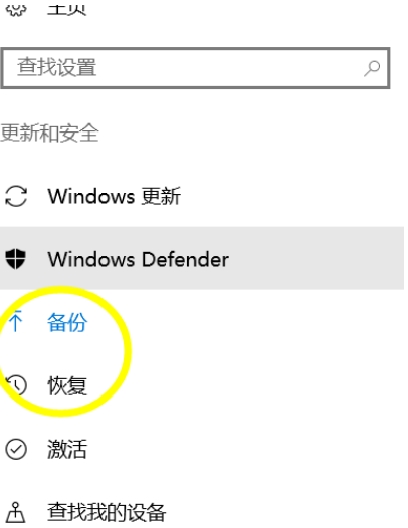
点击之后这里会提示我们需要添加驱动器,这个驱动器大家可以理解为当前除系统盘之外的存储卡(类似U盘)
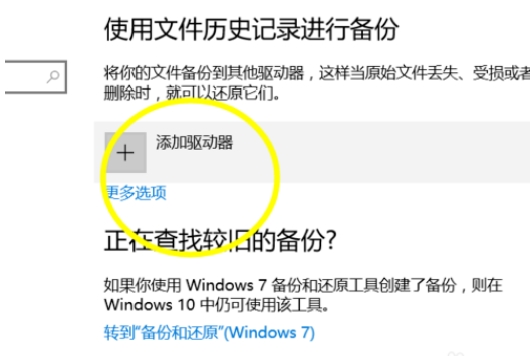
如果你的电脑没有添加驱动器的话,点击添加也是没有任何作用的。
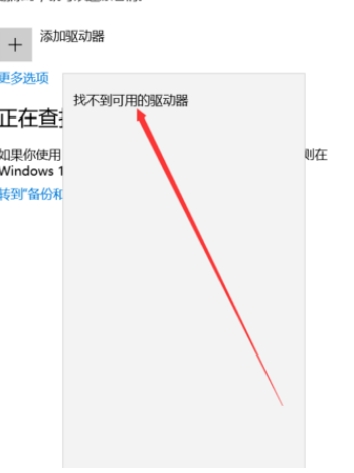
我们需要插入一个存储介质来完成备份点的存放。
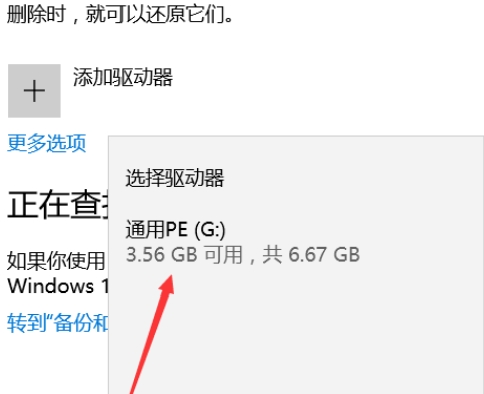
备份完成之后我们需要对系统进行还原的话可以点击更多选项下的从当前的备份还原文件。
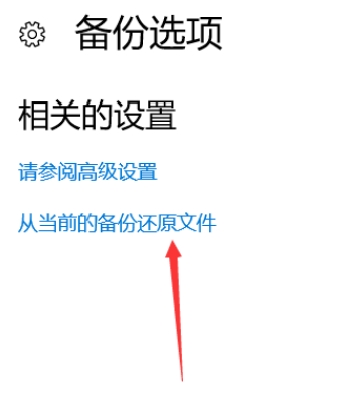
当然你觉得这个方法非常麻烦的话,也可以使用恢复菜单下的重置选项进行恢复。
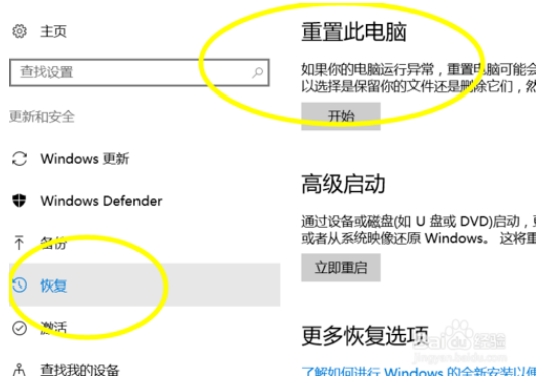
通过上面的简单操作,你就可以备份和还原win10系统了。以上就是win10怎么备份和还原的全部内容介绍,希望对你有用。









